 Калькулятор
Калькулятор
Добавляет новые вычисляемые поля или изменяет значения существующих по заданной формуле из значений переменных, других полей и функций или используя JavaScript код.
Вход
Входной источник данных (таблица данных).
Входные переменные (переменные), необязательный.
Выход
Выходной набор данных (таблица данных).
Мастер настройки
Окно настроек содержит области:
Список выражений
Область предназначена для ввода Выражений — вычисляемых значений, которыми в результате обработки заполняются новые поля набора данных или изменяются исходные. Значение Выражения в каждой строке набора данных будет вычислено по формуле или JavaScript коду.
Новое Выражение можно создать при помощи панели инструментов области или контекстного меню. Операции панели инструментов:
|
Синтаксис (выпадающий список)— задание синтаксиса расчета выражений Калькулятора.
Клонировать выражение — добавляет новое Выражение с типом данных, описанием и формулой, как у текущего Выражения.
Редактировать параметры выражения... (F2) — задание параметров Выражения.
Заменять поле — включает режим замены исходного значения поля на вычисленное в Выражении.
Переместить вверх (Ctrl+Up) — поднять Выражение на одну позицию вверх по списку.
Переместить вниз (Ctrl+Down) — опустить Выражение на одну позицию вниз по списку.
Удалить выражение (Delete) — удаляет текущее Выражение.
Удалить все выражения... (Shift+Delete) — удаляет все имеющиеся Выражения.
Контекстное меню в списке Выражений дополнительно к вышеперечисленным операциям предлагает следующие:
- Перейти к выражению — выбор Выражения и отображение его кода.
Вставить в текст выражения — вставляет Имя выражения в область кода.
При добавлении и редактировании Выражения отображается диалог редактирования параметров. Следующие параметры Выражений доступны для изменений:
- Имя — вводится имя поля, присваиваемое столбцу в выходном наборе данных.
- Метка — вводится метка поля, присваиваемая столбцу в выходном наборе данных.
- Тип данных — выбирается тип данных поля в выходном наборе данных.
- Промежуточное — при установке этого флага выражение может использоваться в расчетах, но не включается в список полей выходного набора данных.
- Кэшировать — сохранение однажды вычисленного значения Выражения. Целесообразно применять при неоднократном использовании значений Выражения последующими узлами и визуализаторами во избежание выполнения повторных вычислений.
- Описание — поясняющая информация.
Важно: Имя должно быть уникальным, начинаться с заглавной или строчной латинской буквы или с символа подчеркивания. Для последующих символов имени помимо перечисленных можно использовать цифры.
При первом открытии мастера настройки список выражений содержит один элемент с именем Expr0 вещественного типа. По умолчанию для нового выражения назначается метка ВыражениеN и имя ExprN, где N — номер, обеспечивающий уникальность.
Область кода выражения
В области кода в зависимости от выбранного синтаксиса калькулятора задается формула расчета Выражения или JavaScript код. Ссылки на входящие поля/переменные и синтаксические конструкции функций можно вставлять в код выражения ручным вводом, выбрав их двойным кликом мыши в соответствующих областях или перетащив мышкой. Ссылки на созданные в Калькуляторе выражения задаются в области кода ручным вводом или перетаскиванием мышкой. Так же, ссылки на Выражения или Поля/Переменные можно добавить в Область кода через контекстное меню.
Важно: Из текущего Выражения можно ссылаться только на Выражения выше по списку.
Если у Поля и Выражения совпадают имена, то в коде Выражения по умолчанию будет использоваться Поле. В таком случае к Выражению можно обращаться только через префикс Expr./this.Exspr. ( Expr. используется для синтаксиса Выражение, this.Expr. — для синтаксиса Javascript).
Для выхода из области кода и возврата к предыдущей активной области возможно использовать клавишу [Esc].
Поля/переменные
Область содержит список Полей и Переменных, передаваемых на вход узла. Перечень и параметры полей/переменных определяются при настройке входных портов узла.
Контекстное меню области Поля предлагает следующие операции:
Заменить вычисляемым выражением — для выбранного Поля добавлет новое Выражение и включает режим замены исходного значения Поля на вычисленное в Выражении.
Вставить в текст выражения — вставляет Имя Поля в область кода.
- Перейти к выражению — становится активной, если к Полю был применен пункт Заменить вычисляемым выражением. Выбирает Выражение, заменяющее данное Поле, и делает активной Область кода.
Важно: при применении к Полю пункта Заменить вычисляемым выражением, метка поля становится ссылкой, нажатие на которую выбирает Выражение, заменяющее данное Поле, и делает активной Область кода (действие аналогично выполнению пункта контекстного меню Перейти к выражению).
Контекстное меню области Переменные предлагает следующие операции:
Вставить в текст выражения — вставляет Имя Переменной в область кода.
Двойной клик мыши по позиции списка вводит имя поля/переменной в область кода выражения. То же самое можно сделать при помощи Drag-and-drop.
Если у Поля/Выражения и Переменной совпадают имена, то в коде выражения по умолчанию будет использоваться Поле/Выражение. В таком случае к Переменной можно обращаться только через префикс Var./this.Var. ( Var. используется для синтаксиса Выражение, this.Var. — для синтаксиса Javascript ).
Примечание. При добавлении Переменной с именем существующего Поля в Калькуляторе, к имени Переменной добавляется префикс
Var..
Список функций
Наименование, входные аргументы и описание доступных для использования функций.
Возможна фильтрация по категории и названию функции.
Двойной клик мыши по позиции выбранной функции вставляет ее синтаксис в область кода Выражения. То же самое можно сделать при помощи Drag-and-drop.
Ссылки на поля/переменные и синтаксические конструкции функций можно вставлять в код Выражения, выбрав их двойным кликом мыши в соответствующих областях или перетащив мышкой.
Синтаксис калькулятора
В Калькуляторе существует два способа расчета выражений:
Для выбора синтаксиса необходимо в меню списка Выражений выбрать JavaScript или Выражение (см. рисунок 1).
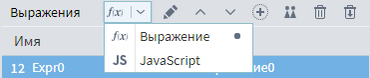
Примечание: Режим работы Калькулятора Выражение или JavaScript выбирается для всех полей, т.е. нельзя установить для одного поля синтаксис Выражение, а для другого JavaScript.
